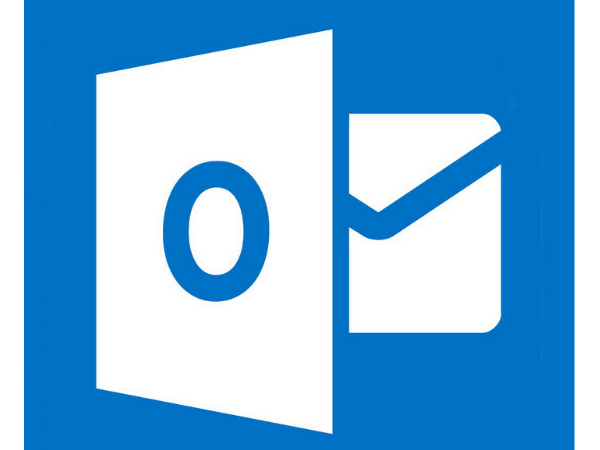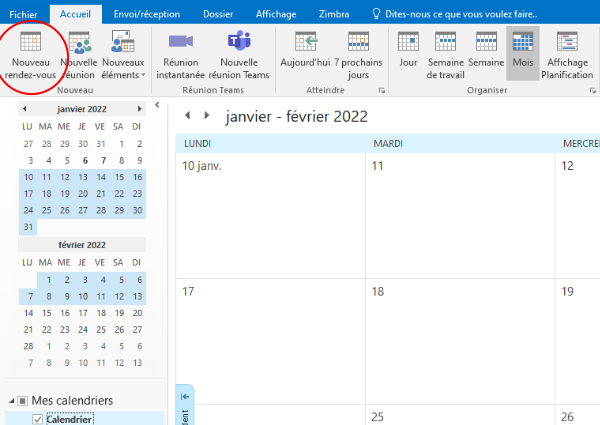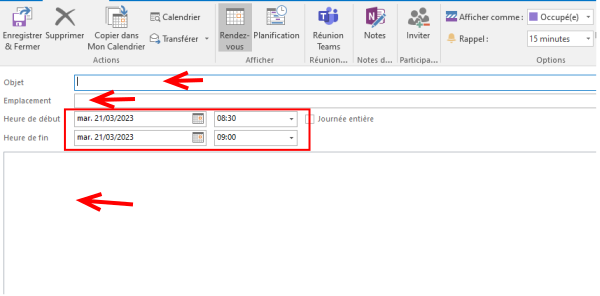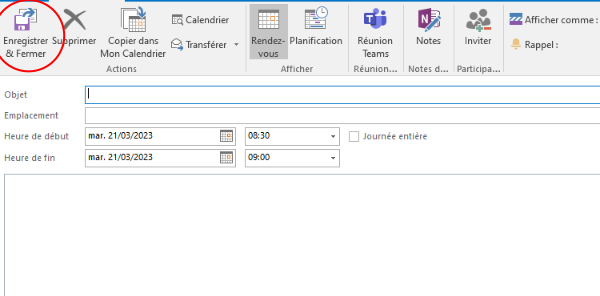| [version approuvée] | [version approuvée] |
(Page créée avec « {{Tuto Details |Main_Picture=Manual-Trucs_et_astuces_de_la_messagerie_Outlook_-_Niveau_avanc_Annotation_2023-03-07_115656.png |Main_Picture_annotation={"version":"3.5.0","... ») |
|||
| Ligne 60 : | Ligne 60 : | ||
{{PageLang}} | {{PageLang}} | ||
{{Tuto Status | {{Tuto Status | ||
| − | |Complete= | + | |Complete=Published |
}} | }} | ||
Version actuelle datée du 11 mai 2023 à 10:52
Ce tutoriel vous apprendra à créer un rendez-vous sur l'application Outlook 2016.
Difficulté
Très facile
Durée
2 minute(s)
Public
Professionnels, Grand public, Médiateurs
Licence
CC-BY-NC-SA
Introduction
Ce tutoriel s'inscrit dans le manuel "Gérer son agenda sur l'application Outlook".
la fonctionnalité "Nouveau rendez-vous" permet de :
-Bloquer du temps dans le calendrier.
-Se rappeler des évènements à venir et de s'organiser.
-De créer des évènements qui n'impliquent pas forcément d'inviter d'autres personnes.Étape 1 - Cliquer sur le bouton "Nouveau rendez-vous"
Cliquer sur le bouton "Nouveau rendez-vous"
Ou
En tapant le raccourci Ctrl+N
Étape 2 - Remplir les champs
Saisir :
- L'objet : emplacement où il faut indiquer le sujet du RDV.
- L'emplacement : indiquer le lieu du RDV.
- La date : indiquer la date et l'heure du RDV.
- La zone de texte : pour mettre d'éventuelles informations utiles en lien avec le RDV.
Étape 3 - Enregistrer et Fermer
Enfin, cliquer sur le bouton "Enregistrer et Fermer" .
Votre rendez-vous sera visible dans votre agenda.
Published